
|
Webmin es una herramienta de configuración de sistemas accesible vía web para OpenSolaris, GNU/Linux y otros sistemas Unix. Con él se pueden configurar aspectos internos de muchos sistemas operativos, como usuarios, cuotas de espacio, servicios, archivos de configuración, apagado del equipo, etcétera, así como modificar y controlar muchas aplicaciones libres, como el servidor web Apache, PHP, MySQL, DNS, Samba, DHCP, entre otros. |
La consola de comandos o terminal es la navaja suiza de un administrador Linux, pero existen otras opciones. Una de ella es webmin -distribuido con licencia BSD- que permite la administración de Linux de manera gráfica a través de cualquier explorador de Internet.
Si no sos un administrador de Linux pero te sentís muy atraído por manejar un servidor web, correo, base de datos, esta es una gran oportunidad para empezar a comprender el funcionamiento de las tareas administrativas de un sysadmin, desde la comodidad de tu navegador web.
Webmin está escrito en Perl, versión 5, ejecutándose como su propio proceso y servidor web. Por defecto se comunica mediante TCP a través del puerto 10000, y puede ser configurado para usar SSL si OpenSSL está instalado con módulos de Perl adicionales requeridos.
Está construido a partir de módulos, los cuales tienen una interfaz a los archivos de configuración y el servidor Webmin. Esto hace fácil la adición de nuevas funcionalidades sin mucho esfuerzo. Debido al diseño modular de Webmin, es posible para cualquier interesado escribir extensiones para configuración de escritorio.
Webmin también permite controlar varias máquinas a través de una interfaz simple, o iniciar sesión en otros servidores webmin de la misma subred o red de área local.
Existen otras versiones más especializadas de webmin como: Usermin (non-root users), Virtualmin (Virtualhost) y Coludmin (virtual systems).
Lo puedes bajar directo de la página en tarbal, RPM o DEB y seguir el wiki webmin para su instalación.
Instalación y uso
Lo primero que hay que hacer es abrir una terminal y editar el archivo sources.list que se encuentra en /etc/apt para ellos escribimos:
sudo vi /etc/apt/sources.list
Abierto el archivo agregá las siguientes líneas:
deb http://download.webmin.com/download/repository sarge contrib deb http://webmin.mirror.somersettechsolutions.co.uk/repository sarge contrib
Una vez hecho eso, guardá los cambios en el documento. Luego, importá la llave GPG en la terminal los siguientes comandos.
wget http://www.webmin.com/jcameron-key.asc
sudo apt-key add jcameron-key.asc
Una vez realizados estos pasos, actualizá la lista de repositorios:
sudo apt-get update
Finalmente, instalá webmin:
sudo apt-get install webmin
Para usar Webmin sólo hará falta abrir el navegador web el de tu preferencia e ingresar la siguiente dirección: http://serverip:10000/
Más información en: www.webmin.com
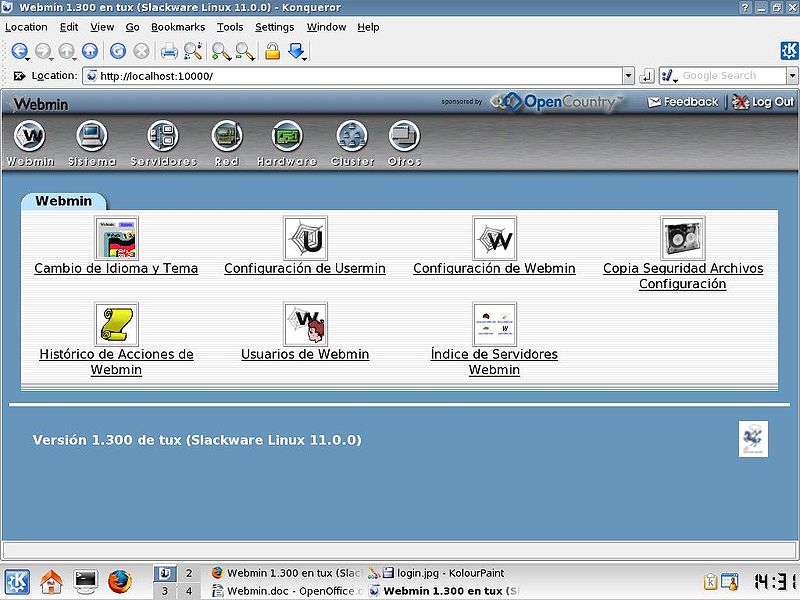
Eso sera debido a que utiliza https para conectarse via web, y chrome detecta que no es un certificado firmado por alguna CA.
No hay ningun problema por ello.
Lo acabo de instalar y probar en mi equipo portátil y es sorprendente la cantidad de información que sobre el propio sistema arroja esta aplicación, a través del navegador.
Eso sí, antes de ingresar, Chromium me ha dado un aviso de seguridad, de esos serios que te salen cuando entras en un sitio de escasa confianza. Para que lo sepan quienes lo usen por primera vez.
Muy buen descubrimiento. Saludos.
Como le isistes ayuda pofa
No puedo entrar ala ruta /etc/apt como le ago e intentado y nada
Sé que es un poco tarde para dar está respuesta, pero igual puede servir a personas que tenga este dilema. Quizás el problema es que debe abrirse el archivo con este comando: sudo gedit /etc/apt/sources.list así podrá incluirse la línea. Otra cosa, la palabra gedit es el editor de texto empleado para este ejemplo, pero puede ser nano u otro. Y finalmente, no necesariamente debes escribir sudo si ya estás como superuser.
Faltó indicar que el archivo sources.list podría no siempre estar en esa ruta, depende la distribución, se puede conseguir en la carpeta sources.list.d por ejemplo.
Es todo…